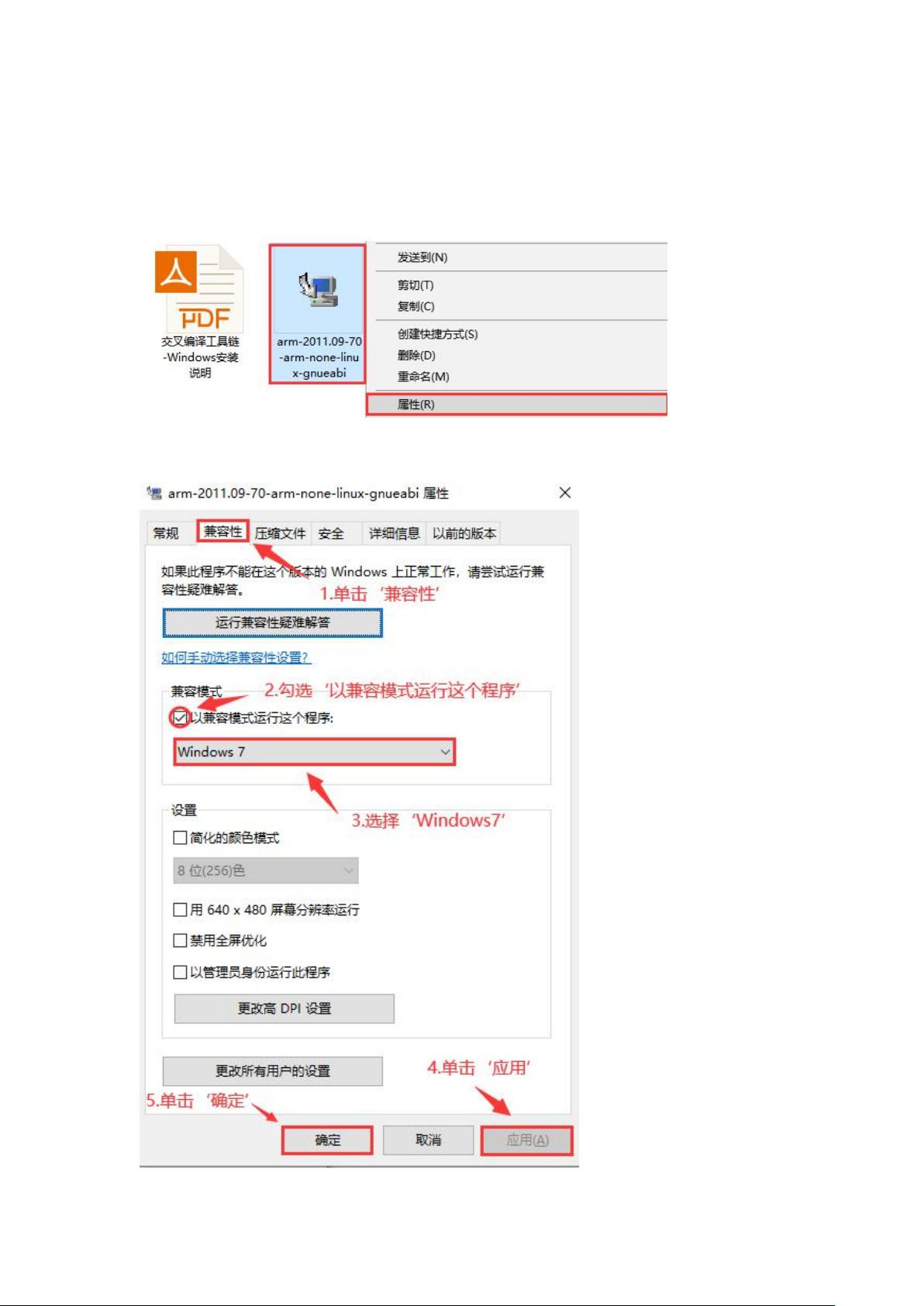Windows环境下安装GCC交叉编译器指南
PDF格式 | 649KB |
更新于2024-08-03
| 118 浏览量 | 举报
"本教程介绍了如何在Windows环境下安装交叉编译工具链,特别是针对Ubuntu环境常用的gcc编译器。通过此过程,用户可以在Windows上配置Keil以利用gcc进行编译。"
交叉编译工具链是软件开发中的一个重要工具,它允许开发者在一个平台上构建适用于另一个平台的代码。在嵌入式系统开发中,由于目标硬件可能没有足够的资源运行完整的编译环境,因此通常会在功能更强大的开发机(如Windows)上执行交叉编译。
在这个Windows安装指南中,我们将聚焦于安装gcc交叉编译器,这是一个广泛用于Linux目标平台的开源编译器。尽管Keil本身内置了编译器,但许多开发者倾向于使用gcc,因为它具有广泛的支持和高度的可定制性。
安装步骤如下:
1. 首先,你需要下载适用于Windows的arm-none-linux-gnueabi交叉编译工具链。这个版本的gcc专为ARM架构设计,支持Linux操作系统。
2. 下载完成后,右键点击安装包,选择“属性”。在这里,你可能需要修改文件的兼容性和管理员权限设置,确保安装过程能够顺利进行。
3. 接着,以管理员身份运行安装程序,这是为了确保安装过程中能对系统路径进行必要的更新。
4. 安装向导启动后,按照提示进行。通常,这包括接受许可协议、选择安装类型(默认推荐“Typical”)和设定安装路径。
5. 在安装过程中,确保关闭所有杀毒软件,以防止它们干扰安装进程。
6. 完成安装后,按照向导的指示进行最后的设置,然后点击“Done”结束安装。
安装完成后,交叉编译工具链就可以在Keil中使用了。在Keil的项目配置中,你需要指定刚刚安装的gcc编译器路径,这样Keil就能调用gcc来编译你的代码。这样,即使在Windows环境下,你也能利用gcc的强大功能,为Linux目标平台的ARM设备编写和编译代码。
请注意,正确配置编译器路径是成功进行交叉编译的关键。这通常涉及设置Keil的编译器选项,包括指定编译器的位置、链接器的位置以及可能需要的库文件路径。
这个过程旨在帮助开发者在Windows环境中建立一个有效的交叉编译环境,使得他们能够在熟悉的Windows界面下,利用gcc编译器开发和调试针对嵌入式Linux系统的应用程序。通过这样的设置,开发者可以充分利用Windows的便利性,同时享受到gcc的灵活性和广泛支持。
相关推荐









djjyy
- 粉丝: 220
- 资源: 9
最新资源
- 电子功用-数字电流模控制Boost变换器的建模及稳定性分析方法
- java-grok:简单的API,可让您轻松解析日志和其他文件
- SpaceShooter:简单的C ++ SFML库游戏
- GOO
- MATLAB 遍历算法
- 建立一流的以创新为导向的业务计划、营销和供应链管理体系
- 一站式工作
- 辽宁工程技术大学计算机类专业课程《数据结构》授课PPT课件+实例代码+上机实验+期末复习题(含答案)
- 供应链计划及排程技术与市场全球透视
- BattleTank:开放世界,面对面的坦克大战。 在虚幻4中
- C++写的贪吃蛇游戏
- portfolio-source:我的投资组合网站的源代码
- 树莓派智能小车 循迹 超声波避障 红外避障 红外追踪 遥控小车代码.zip
- 使用 MATLAB 为风电场制作动画:添加现实主义:演示中添加了现实主义-matlab开发
- Juicy.Voxels:Haskell中的卷文件加载器(PVMGifimage列表)
- 供应链管理原理及应用